
-
PdfFactory pro绿色版
大小:9M语言:9M 类别:打印工具系统:Winall
展开

有没有不需要驱动就能使用打印机打印资料的工具?PdfFactory pro绿色版正是这样类型的软件,减少了很多不必要的麻烦事情,电脑打印软件有哪些?是有比较多的,但是好用的却是不多,PdfFactory pro绿色版是其中一款好用的软件。
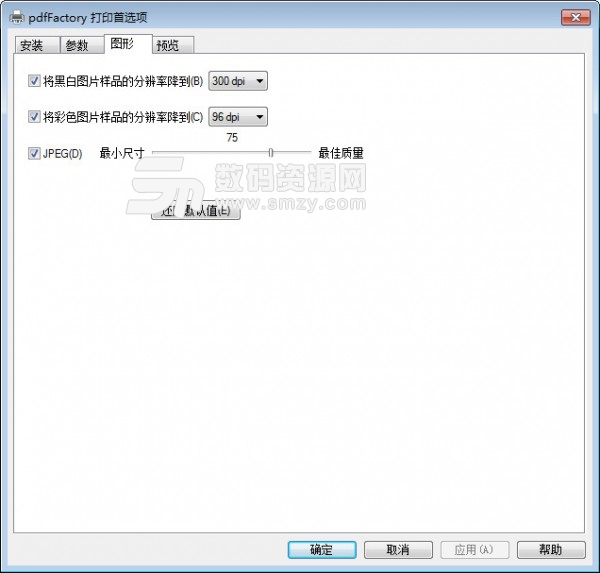
-防止打印 PDF
-防止复制文本和图像
-不输入密码无法打开
-防止编辑(是的, PDF可以被编辑)
-书签和目录表:自动或手动创建书签来在复杂文档中管理和导航。页码,页眉,页脚和水印: 可根据需要增加文档的页码,页眉页脚及水印。
-创建PDF信笺:专业版中您可以把您的文档保存成信笺,进而应用到不同文档中。
-整合的任务标签:显示所有任务并允许你重新排列它们。
-自定义驱动: 把你的配置保存为多个打印机驱动,所以你对指定任务能快速选择它们。
-设置初始 Acrobat 显示属性:例如缩放比例、层和标签配置。
PDFFactory是PDF虚拟打印机软件,安装时中文选择方法:
一、安装步骤
首先下载pdfFactory
解压后运行文件夹里面的文件进行安装
安装完成后打开控制面板--硬件和声音--设备和打印机,会生成一个虚拟的pdfFctoryPro打印机
[右击]pdfFctory,选择[打印机属性],切换到[关于]页面进行注册,至此完成完装
二、使用方法
单个文件转换成PDF文件
只需在打印的时候,选择PDF打印机:pdfFactoryPro进行打印即可弹出保存对话框,提示你保存你想要的PDF文件即可
当然你也可以切换到其它选项卡对字体、文档信息进行相关设置
多个文件转换成一个PDF文件
这里以12张图转换成1个PDF文件为例说明使用PDF打印机的方法。
a.进入要转换的文件件,全选12图片
b.在选中图片上右单击,选择[发送到]-[pdfFactoryPro]
c.在弹出的打印选项对话框中,你可以通过左侧的任务窗格中通过拖放调整图片文件顺序
d.如果你想设置更多的文档信息,可进入相应的选项卡调整,完成后保存即可。
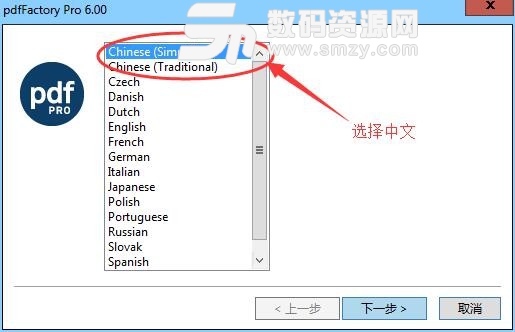
加载全部内容

EPSON Easy Photo Print官方版35M19937人在玩这是非常好用的照片打印软件EPSONEa...
下载
爱普生Epson L3150一体机驱动52M6373人在玩这里有一个专门为爱普生L3150打印机而...
下载
爱普生EpsonL1300废墨清零软件2M5050人在玩打印机时间长了都会有废墨,现在推出的爱普...
下载
爱普生打印机清零软件中文版795K4719人在玩当伙伴使用爱普生打印机遇到废墨盒记数器已...
下载
爱普生L3118打印机驱动最新版111M4457人在玩想要直接进行打印机驱动爱普生L3118打...
下载
爱普生1390清零软件免费版771K3957人在玩当伙伴们在使用爱普生1390打印机的时候...
下载
pos58热敏打印机驱动官方通用版728K3350人在玩现如今打印机的应用真的非常广泛,不仅仅是...
下载
Pantum奔图M6500扫描打印驱动软件51M3235人在玩打印机为我们的工作带来了极大的便利,而奔...
下载
EPSON Easy Photo Print专业版35M2855人在玩EPSONEasyPhotoPrint专...
下载
pdfFactory中文注册版11M2609人在玩PDFFactory是一款非常实用的打印...
下载